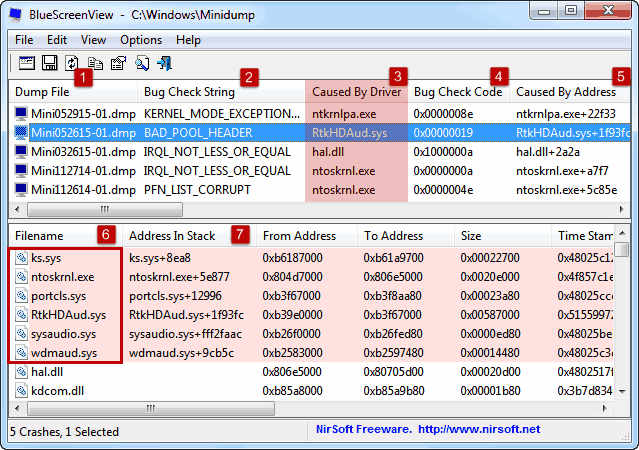BlueScreenView: как пользоваться программой. Причины «синего экрана смерти»

Причины появления «синего экрана смерти»
Чтобы лучше разобраться в самой сути явления, необходимо обратиться к сравнению компьютера с человеческой психикой. Так, например, если человек внезапно увидит что-нибудь страшное, то он моментально испугается и упадет в обморок. Примерно то же самое происходит и с компьютером. Только в данном случае в качестве причины выступает какая-то критическая ошибка, программный или механический сбой. Компьютер как будто пугается. «Синий экран» является признаком такого обморочного состояния. В некоторых случаях появление синего экрана смерти также можно трактовать как защитную реакцию. В этом случае система просто отключает все процессы, которые могут угрожать безопасности или работоспособности компьютерной системы. Обычно после повторной загрузки системы все начинает работать нормально. Однако, если синий экран смерти возникает во второй или третий раз, то нужно срочно искать причину появления подобных сбоев и способы устранить причины из возникновения. Хотя на экране присутствует указание на возникший сбой (описание ошибки со специальным стоп-кодом), рядовой пользователь иногда не может понять, в чем же заключалась причина сбоя. К основным причинам сбоя можно отнести механические повреждения аппаратных компонентов ПК (чаще всего проблемы возникают с оперативной памятью, видео и звуковым оборудованием). Также конфликты могут возникать на уровне некорректно установленных драйверов или после установки программного обеспечения и игр, не соответствующих конфигурации компьютера. Подобные ситуации возникают, когда требования программного обеспечения заведомо выше, чем предусматривает конкретная компьютерная система. Также причиной появления синего экрана может быть воздействие вирусов и вредоносных кодов.
С программой BlueScreenView выявление ошибок и получение наиболее полной информации по всем возникающим конфликтам становится элементарным делом для тех пользователей, которые особо не разбираются в сути вопроса. Что собой представляет программа BlueScreenView 1.42и для чего она нужна? Программа BlueScreenView представляет собой один из наиболее простых инструментов для выявления конкретных причин появления синего экрана. При помощи данной программы вы сможете просмотреть дампы сбоев и выяснить, какой программный или «железный» компонент стал причиной возникшей ситуации. На основе полученного отчета вы уже сможете принять соответствующие меры по устранению возникших ситуаций.
BlueScreenView: предварительные настройки
Прежде чем выяснять, как же правильно пользоваться программой BlueScreenView, необходимо выполнить некоторые предварительные настройки. Наверняка многие пользователи замечали, что информация о сбое появляется на экране всего на несколько секунд. После этого система автоматически перезагружается. Иногда пользователь даже не успевает прочитать сообщение о критической ошибке. Чтобы этого не случилось, нужно просто отключить перезагрузку. Это делается очень просто. Для начала необходимо правым кликом мыши по значку компьютера вызвать на меню свойств. Далее необходимо перейти к разделу «Дополнительно» и нажать на кнопку параметров на строке загрузки и восстановления. В новом окне необходимо убрать галочку напротив параметра, который указывает на использование автоматической перезагрузки при краше системы.
Как использовать BlueScreenView?
Теперь приступим к рассмотрению самой программы. Самой важной особенностью данного программного продукта является то, что его нынешняя модификация выпускается в форме портативной версии. Это значит, что программа не требует установки на персональный компьютер пользователя. Загруженный архив необходимо просто распаковать в любое удобное место и выполнять запуск уже из основной папки программы. Для использования доступны версии для 32-х и 64-х разрядных систем, это, не говоря уже о том, что система поддерживает огромное число языковых пакетов. Вес программы при этом составляет всего 54 Кб. Теперь поговорим об использовании программы в самом примитивном случае. Основное окно приложения BlueScreenView поделено на два больших поля. Вверху отображаются дампы ошибок, а внизу проблемные компоненты и драйвера. Чтобы получить наиболее полную информацию по интересующему вас сбою, необходимо выделить его в верхнем окне, а в нижнем кликнуть два раза по проблемному компоненту, который вызвал критическую ошибку. Такие проблемные компоненты помечаются красным цветом. В результате на экран будет выведено окно отчета, в котором указывается название файла, его описание, расположение, версия, а также разработчик программного обеспечения. Таким образом, сразу становится ясно, что могло повлиять на появление неполадок. Далее нужно принять решение по устранению возникших проблем. Это может быть переустановка или обновление проблемного драйвера.
BlueScreenView: дополнительные инструменты
К дополнительным возможностям программы BlueScreenView можно отнести удобную систему сортировки и упорядочивания отображаемой информации. Так, например, пользователь может оставить только ту информацию, которая его интересует в данный момент времени. Все остальное можно будет убрать. При желании также можно будет снизу отобразить оригинальный «синий экран», который был показан на мониторе в момент краха системы.
Создание отчетов и их отправка
Поговорим немного еще об одной особенности, которая присутствует в программе BlueScreenView. Вам, должно быть, уже понятно, как пользоваться данной утилитой. Однако у любого пользователя может возникнуть ситуация, когда не захочется заниматься анализом отчета по сбоям. Или же пользователь можно просто не понять ни сути сбоя и не найти соответствующий метод устранения возникшей проблемы. Для этого в приложении BlueScreenView предусмотрена специальная функция моментальной отправки отчета в виде документа HTML. Вы можете отправить отчет кому-то из своих друзей или специалистам. Для этого необходимо выбрать в верхнем поле нужный файл дампа, вызвать при помощи правого клика мыши контекстное меню, где необходимо использовать соответствующую строку создания HTML-отчета. Также имеется несколько возможных вариантов действий, такие как поиск интересующей вас ошибки в системе Google или ряд дополнительных настроек.
Возможные ошибки запуска
В некоторых случаях при запуске самого приложения возникает ошибка. Причин такого поведения можно насчитать достаточно много. Для начала необходимо обратить внимание на тот момент, что запускать программу BlueScreenView нужно только от имени администратора. Также при запуске ошибка может появиться в том случае, если загружаемый файл изначально не содержал всех компонентов, которые необходимы для корректного функционирования приложения. Также файл может быть просто поврежден или «недокачан». Возможны также ситуации, при которых разрядность операционной системы и приложения не совпадают. На такие мелочи стоит обратить внимание. Загружать данное приложение на ПК лучше с проверенных ресурсов, поскольку известны случаи, когда в архивах скрывались вирусы. На крайний случай перед распаковкой файла лучше сразу проверить его антивирусной программой.
Итог
Вот и вся информация, которая касается программы BlueScreenView. Теперь вы знаете, как использовать данную утилиту. Ничего сверхъестественного в этом нет. Остается только отметить, что в интернете вы легко сможете найти утилиту BlueScreenView на русском языке. Многим пользователям это поможет существенно облегчить работу не только с основными элементами интерфейса, но также и с описанием отчетов, выдаваемых системой.
BlueScreenView — анализ аварийного дампа памяти
Данная статья продолжает серию публикаций по обзору инструментов анализа аварийных дампов системы. И сегодня мы рассмотрим пожалуй наиболее автономное средство в арсенале специалиста, утилиту с говорящим названием BlueScreenView. Чем это средство так уникально? Не тем, что алгоритм работы программы в какой то степени отличается от алгоритмов программ подобного класса (скорее всего всё крутится вокруг одних и тех же схем), а более из-за того, что программа не использует отладочные символы, что делает её полностью независимой. BlueScreenView представляет собой бесплатное программное обеспечение, которое анализирует содержимое файлов дампов, создаваемых при критическом сбое системы (BSOD, синий экран смерти), и предоставляет информацию пользователю в виде легко интерпретируемой результирующей таблицы. В дополнение ко всему прочему, утилита предоставляет расширенную информацию по свойствам дампов памяти системы. Как уже отмечалось, BlueScreenView полностью автономна и не требует для своей работы никаких дополнительных дынных, как то символы либо отладчики. Скачал, запустил, проанализировал! Автором программы является Nier Sofer, хотел бы сказать спасибо ему огромное за предоставленную чрезвычайно полезную утилиту.
Скачать BlueScreenView можно по вот этой ссылке. При этом, что действительно удобно, так это то, что скачать утилиту можно не только в виде классического установщика (зачем мне инсталлировать временный софт на сервер?), но и в форме отдельного переносимого (portable) приложения (пункт Download BlueScreenView (in Zip file)). Распаковал из архива и запустил, что еще надо? Опять же, это позволяет держать утилиту в наборе своих «инструментов на каждый день». BlueScreenView доступна в двух вариантах кода — в 32- и 64-битном.
Интерфейс BlueScreenView
После старта утилита BlueScreenView сканирует стандартное местоположение дампов памяти:
и находит все дампы, которые располагаются в каталоге по-умолчанию, далее для каждого дампа (по своему собственному алгоритму) перечисляет адреса памяти внутри стека момента сбоя и определяет все драйвера/модули которые могут быть причиной критической ситуации.
По умолчанию BlueScreenView ищет дампы в каталоге %SystemRoot%\Minidump . Однако, данное положение может быть изменено редактированием параметра «Load from the following MiniDump folder» в разделе «Options» — «Advanced Options» ( Ctrl + O ). В дополнение, вид окна программы легко и удобно настраивается, что позволяет показывать/скрывать определенные столбцы.
Верхнее окно интерфейса программы BluScreenView по-умолчанию выглядит несколько иначе. На моем скриншоте я замаскировал (скрыл) четыре столбца под названием «Parameter 1», «Parameter 2», «Parameter 3», «Parameter 4», которые являются четырьмя аргументами функции KeBugCheckEx .
Как можно наглядно увидеть из скриншота, интерфейс программы разбит на две основные части: список файлов дампов (сверху) и список драйверов, находящихся в ядре на момент сбоя (снизу).
В верхней части интерфейса BlueScreenView отображает список обнаруженных в системе дампов памяти. Здесь я перечислю только основные столбцы верхнего фрейма программы:
| Столбец | Назначение |
|---|---|
| Dump File | Файл дампа памяти, найденный утилитой в заданной директории. Хранит различную информацию о состоянии системы на момент критической ошибки. |
| Bug Check String | Символическое имя или описание критической ошибки (Bug Check) по классификации Microsoft. В нашем примере это BAD_POOL_HEADER . |
| Caused By Driver | Драйвер или модуль, который, предположительно и вызвал сбой. BluScreenView пытается вычислить драйвер/модуль по стеку момента критического сбоя, который присутствует в дампе. В нашем случае RtkHDAud.sys . Помните, что механизм определения сбойного модуля/драйвера не может со 100% вероятностью определить виновника, и необходимо анализировать более расширенный список в нижнем фрейме окна программы, выделенный розовым цветом. Сам автор предупреждает нас об этом на странице утилиты. |
| Bug Check Code | Идентификатор кода BugCheck или STOP-ошибка. Например, STOP 0x00000019 . |
| Caused By Address | Тоже самое что и колонка «Caused By Driver», однако показывает относительный адрес инструкций, вызвавшей сбой. Относительно начала модуля в котором произошел сбой. В нашей ситуации RtkHDAud.sys+1f93fc . |
| File Description | Описание проблемного файла. |
| Crash Address | Адрес по которому и случилась ошибка. Содержимое регистров EIP/RIP на момент сбоя. В некоторых случаях идентичен адресу из колонки «Caused By Address», в других адрес не совпадает. Пример: ntoskrnl.exe+22f5f . |
В нижней части интерфейса BlueScreenView отображает список всех драйверов режима ядра, которые в момент сбоя находились в памяти. И маркирует розовым цветом все драйвера, которые найдены в стеке сбоя. Перечислю в таблице лишь основные столбцы:
| Столбец | Назначение |
|---|---|
| Filename | Имя драйвера/модуля. |
| Address In Stack | Адрес памяти драйвера, который найден в стеке. |
| From Address | Смещение первого байта драйвера в адресном пространстве ядра. Пара значений From Address / To Address показывает адресное пространство, занимаемое драйвером. |
| To Address | Смещение последнего байта драйвера в адресном пространстве ядра. Пара значений From Address / To Address показывает адресное пространство, занимаемое драйвером. |
| Size | Размер драйвера в памяти. |
| Product Name | Имя продукта, в состав которого входит драйвер. Загружается из поля ресурсов? |
| File Description | Описание файла драйвера. Загружается из поля ресурсов? |
| File Version | Версия файла драйвера. Загружается из поля ресурсов? |
| Company | Имя компании. Загружается из поля ресурсов?. |
| Full Path | Полный путь до файла драйвера в файловой системе. |
В один прекрасный момент, анализируя очередной дамп памяти при помощи программы BlueScreenView я обратил внимание на одну интересную особенность. Если Вы внимательно посмотрите на столбец в верхнем фрейме программы под названием «Caused by Address», то увидите, что в нем присутствуют имена модулей/драйверов и относительный адрес инструкции. Так вот, почему же там присутствуют голые числовые значения смещений, но не имена? Причина проста и как мы уже отмечали:
BlueScreenView не использует отладочные символы и не нуждается в них.
То есть он ничего не знает о сопоставлении адресов реальным функциям. Конечно, это не позволяет программисту получить более детальную информацию, однако это абсолютно не нужно рядовому пользователю, которому для решения задачи достаточна и более общая информация о сбое, обобщенная до указания на модуль/драйвер. Как это сказывается на точности определения причины критической ошибки, спросите Вы? Пока что ответить на этот вопрос для меня сложновато, но могу предположить что никак не отражается, поскольку точность определения зависит от корректности работы внутреннего алгоритма BlueScreenView, который опирается на адреса памяти, но никак не зависит от наличия/отсутствия символов системы/модулей/драйверов. Символы нужны для дополнительной информации по внутренним функциям.
Анализ результатов
Собственно, вкратце, общий алгоритм поиска причины сбоя следующий: